Hver lagblandingstilstand, vi hidtil har set i vores kig på de væsentlige blandingstilstande til fotoredigering i Photoshop, har handlet om mørkere billeder, lysere billeder eller begge dele. Multiplikation-blandingstilstanden ignorerer hvide områder og gør alt andet mørkere. Skærmblandingstilstand ignorerer sorte områder og gør alt andet lysere, mens Overlay-blandingstilstand ignorerer områder, der er 50% grå og gør mørke områder mørkere og lyse områder lysere, hvilket forbedrer billedkontrasten.
Vores fjerde essentielle blandingstilstand i Photoshop har intet at gøre med skygger, højdepunkter eller billedkontrast og alt at gøre med farve. Faktisk er det ikke ved nogen tilfældig tilfældighed navngivet farveblandingstilstand, og hvis du husker fra den første side, findes den i sammensat gruppe af blandingstilstande sammen med farvetone, mætning og lysstyrke.
Farveblandingstilstanden er faktisk en kombination af de to første tilstande i sammensat gruppen, farvetone og mætning. Når du ændrer et lags blandingstilstand til Farve, blandes kun farven (det vil sige alle farvetoner og deres mætningsværdier) fra laget med laget eller lagene under det. Lagets lysstyrke (lethed) ignoreres fuldstændigt. Farveblandingstilstanden er perfekt til, når du vil tilføje eller ændre farverne i et billede uden at ændre lysstyrkeværdierne. Som vi ser på næste side, er farve faktisk det modsatte af vores femte og sidste essentielle blandingstilstand, Lysstyrke, der ignorerer al farve i laget og kun blander lysstyrkeværdierne.
Real World-eksempel på farveblandingstilstand
En af de mest populære anvendelser til farveblandingstilstand er at farve sort / hvide billeder. Dette giver dig mulighed for at tilføje farve til billedet uden at påvirke lysstyrkeværdierne. Tilføj blot et nyt tomt lag over dit billede og indstil lagets blandingstilstand til Farve. Vælg dit Børsteværktøj fra paletten Værktøjer, vælg den farve, du vil male med, og begynd at male på laget for at tilføje din farve.
Her har jeg et andet gammelt foto, denne gang af et brudepar:
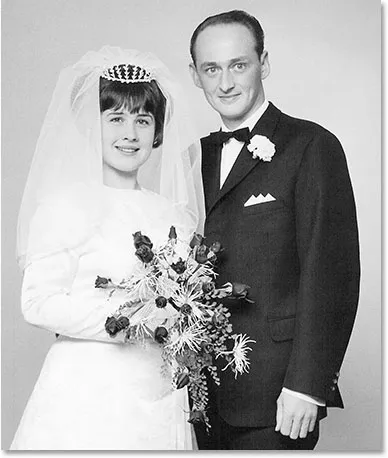 Et gammelt sort / hvidt foto af et brudepar.
Et gammelt sort / hvidt foto af et brudepar.
Lad os sige, at vi ønsker at bevare det overordnede billede sort og hvidt, men for at øge interessen for billedet, ønsker vi at gøre roserne i brudens buket røde. Farveblandingstilstand gør det let. Først skal vi tilføje et nyt tomt lag over vores foto, så jeg tilføjer et ved at klikke på ikonet Nyt lag i bunden af lagpaletten:
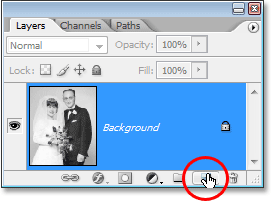 Klik på ikonet "Nyt lag".
Klik på ikonet "Nyt lag".
Dette tilføjer et nyt tomt lag over baggrundslaget. Som standard navngiver Photoshop det nye lag "Lag 1", men da vi bruger dette lag til at farvelægge roserne, dobbeltklikker jeg på lagnavnet i lagpaletten og omdøber det til "Roser":
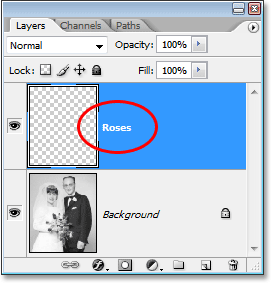 Lagpaletten, der viser det nye tomme lag, "Roser", over baggrundslaget.
Lagpaletten, der viser det nye tomme lag, "Roser", over baggrundslaget.
Hvis vi blot skulle begynde at male på dette lag med Børsteværktøjet, ville vi dække billedet nedenunder, og det er fordi det nye lags blandingstilstand i øjeblikket er indstillet til Normal. Da vi ønsker at tilføje farve til billedet uden at påvirke toneangivningen, er vi nødt til at ændre lagets blandingstilstand til Farve:
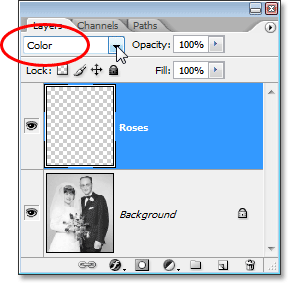 Ændring af blandingstilstanden for "Roses" -laget til farve.
Ændring af blandingstilstanden for "Roses" -laget til farve.
Nu vælger jeg mit børsteværktøj fra værktøjspaletten, og med rød som min forgrundsfarve zoomer jeg ind på roserne og begynder at male over dem. Bemærk, hvordan vi stadig kan se de lyse og mørke områder af roserne under den farve, vi maler takket være farveblandingstilstandens evne til at blande vores nye farve med billedet herunder:
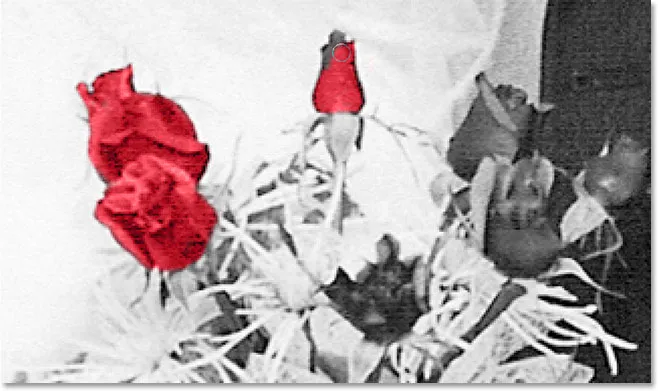 Maleri med rødt inde i roserne.
Maleri med rødt inde i roserne.
Jeg fortsætter med at male over resten af roserne. Her er billedet efter at have malet alle roser med rødt:
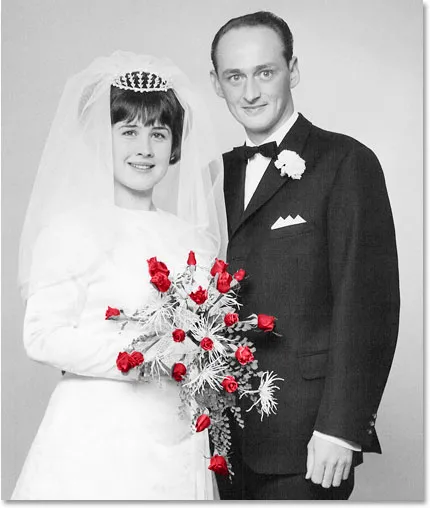 Roserne er nu farvet røde.
Roserne er nu farvet røde.
Farven er lidt for intens, så jeg vil blot sænke opaciteten af "Roses" -laget ned til ca. 60%:
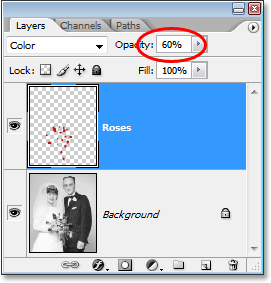 Sænker opaciteten af "Roses" -laget.
Sænker opaciteten af "Roses" -laget.
Nu er farven meget mere afdæmpet, og det ser ud til at det røde passer godt sammen med resten af billedet:
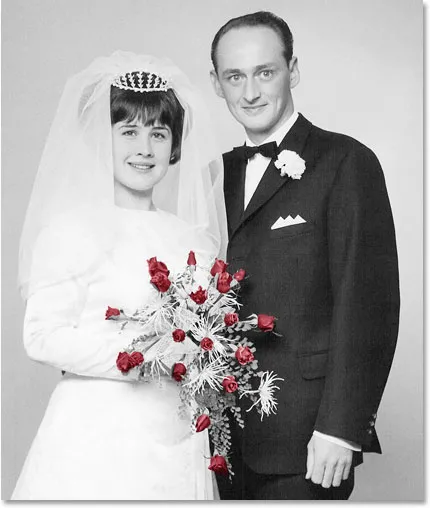 Billedet efter at have sænket opaciteten af "Roses" -laget.
Billedet efter at have sænket opaciteten af "Roses" -laget.
Hvis vi ville, kunne vi fortsætte med at farvelægge resten af billedet, men jeg kan lide effekten af at have bare roserne i farve. Naturligvis er dette kun et eksempel på, hvor brugbar tilstanden Farveblanding er, og det er bestemt ikke begrænset til at gendanne gamle fotos. Farvetilstand er lige så praktisk til at ændre farver i dine nye digitale fotos. For at ændre en persons øjenfarve, skal du for eksempel blot vælge personens øjne, tilføje et justeringslag for farvetone / mætning, trække glidebryteren til venstre eller højre for at vælge den ønskede farve og derefter ændre blandingstilstanden til farvetone / mætningslag til Farve.
Vi har nu set på fire af de fem væsentlige blandingstilstande til fotoredigering i Photoshop. Dernæst er vores femte og sidste blandingstilstand, Luminosity-blandingstilstand, som er det nøjagtige modsætning til farvetilstand! Eller spring tilbage til hovedsiden for at vælge en anden blandingstilstand!